
Mange mennesker har problemer med at kopiere og flytte filer til SD-kort på grund af skrivebeskyttelse og fortsæt med at finde en løsning.
Formålet med skrivebeskyttelse er faktisk at undgå, at dit deaktiverer skrivebeskyttelse på SD kort skriveoperationer. Men mange mennesker betragter dette som et problem. Nå, det kan løses, behøver ikke bekymre dig om det. Før du løser fejlen, gendanne data fra SD-kort og oprette en sikkerhedskopi.
Hvordan man Deaktiverer Skrivebeskyttelse på SD Kort?
Følg de 6 metoder, der er nævnt i afsnittet nedenfor, for let at fjerne skrivebeskyttelse fra SD-kort. Følgende metoder kan også implementeres af den person, der ikke også er teknisk kyndig
Undersøg kortets eksteriør
SD-kort egen låsekontakt på deres venstre side, der kan bruges til at aktivere / deaktivere skrivebeskyttelse. Hvis kan ikke fjerne skrivebeskyttelse på SD kort deaktiverer, er kortet låst og skrivebeskyttet. Så skub kun kontakten opad for at låse kortet op. Hvis problemet stadig eksisterer, gå til næste løsning.
Fjern markeringen i afkrydsningsfeltet Read-only
Højreklik på kortet og gå til 'Egenskaber', og skift derefter tilladelsen til SD-kortet til at læse og skrive fra skrivebeskyttet.
Kør Antivirus
Muligheder er, at dit Begyndere Til Gendan Mistet Data SD Kort. Så scan dit SD-kort ved at forbinde det til pc og kontrollere, om der findes nogen form for skadelige filer. Når scanningen er afsluttet, skal du prøve at tilføje filer. Hvis du kan, så er det godt og godt, hvis ikke, fortsæt med at læse.
Fjern skrivebeskyttelse ved hjælp af Diskpart eller Command Line
For at gøre dette her er proceduren
- Vedhæft dit skrivebeskyttede SD-kort til din computer først
- Gå til Kommandoprompt, skriv diskpart og tryk Indtast
- Skriv list disk og tryk på Enter. Dette vil vise dig alle de tilsluttede enheder til din computer som din interne harddisk, SD-kort osv.
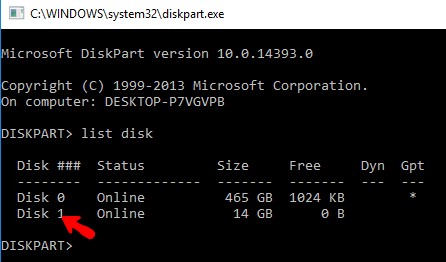
- Skrivselect disk <number of your disk>. For eksempel select disk 1 til SD-kort. Vær forsigtig, mens du indtaster nummeret; sørg for, at du ikke ender med at ændre de interne harddiskers egenskaber
- Igen ved kommandoprompten, skriv attributes disk clear readonly og tryk Enter
- For at afslutte diskpart skal du skrive exit og trykke Enter
- Skriv igen exit og tryk Enter for at komme ud af kommandoprompten
Hvis problemet stadig ikke er løst, skal du gå til næste trin. I betragtning af den komplicerede proces, du lige har implementeret, anbefales det stærkt at sikkerhedskopiere SD-kortdata ved hjælp af software til gendannelse af hukommelseskort.
Lås skrivebeskyttelse på SD-kortet ved hjælp af Regedit
Ved hjælp af registreringsdatabasen vil de fleste fejl og problemer let blive løst. Håber dette kan også løse dit problem! Gå gennem disse trin,
- I startmenuen skal du søge efter REGEDIT og åbne Registry Editor
- Naviger til følgende nøgle: "Computer\HKEY_LOCAL_MACHINE\SYSTEM\CurrentControlSet\Control\StorageDevicePolicies"
- På højre side af REGEDIT finder du skrivebeskyttelse, dobbeltklik på den og skift værdi mellem 1 til 10 og luk REGEDIT
- Genstart nu din computer og sæt dit SD-kort tilbage. Du finder ikke mere skrivebeskyttelse på den
Yderligere Information: Ikke hele tiden bliver dit SD-kort skrivebeskyttet, du kan få fejl som f.eks "katalognavnet er ugyldigt" som kan forhindre dig i at få adgang til dataene. du kan klikke på linket for at lære, hvordan du retter sådanne fejl, mens du bruger dit SD-kort.
Deaktiver skrivebeskyttelse ved at formatere SD-kortet eller pen-drevet
Hvis ovenstående metoder ikke fungerer, kan du deaktiverer skrivebeskyttelse på SD kort. Tilslut SD-kortet til din computer. Gå til Min computer, Right Click på dit SD-kort, og klik Format i rullemenuen.
Formatprocessen vil tage et øjeblik. Herefter kan du bruge dit SD-kort normalt.
Forsigtig - Formatering af SD-kort sletter hele de data, der findes på det. Så det er en klog idé at tage sikkerhedskopier før formatering. Hvis du overhovedet har glemt at tage backup, kan du gøre det gendanne data fra formateret SD-kort ved hjælp af Remo SD gendannelses værktøj, som gendanner enhver form for fotos, videoer, sange osv., der findes på kortet.
Selvom digitalkameraer og smartphones omfatter intern hukommelse, investerer flertallet af personer i SD-kort som en udvidet kilde til at gemme deres dyrebare data. SD-kort kan gemme tusindvis af billeder, lyd og videoer. Derfor kan ethvert problem med SD-kort være et alvorligt problem ... ingen ønsker at miste deres data og vil have deres SD-kort til at fungere korrekt. Så brug de tips, der er forklaret i denne artikel, til at kan ikke fjerne skrivebeskyttelse på sd kort deaktiverer.
Hvis du stadig har nogen form for tvivl eller spørgsmål, bedes du venligst meddele dine værdifulde kommentarer nedenfor i kommentarfeltet.